标签:form 连接 ip地址 pos put http文件上传 统计信息 文件上传 mil
一、前言
第二步:增加HTTP请求
?名称: 本属性用于标识一个取样器,建议使用一个有意义的名称。
?注释:对于测试没有任何作用,仅用户记录用户可读的注释信息。
?服务器名称或IP : HTTP请求发送的目标服务器名称或IP地址。
?端口号:目标服务器的端口号,默认值为80。
?Timeouts ( milliseconds) : 设置请求和响应的超时时间
?协议:向目标服务器发送HTTP请求时的协议,可以是http或者是https , 默认值为http。
?方法:发送HTTP请求的方法,可用方法包括GET. POST. HEAD. PUT. OPTIONS. TRACE、DELETE等。
?Content encoding : 内容的编码方式,默认值为iso8859
?路径:目标URL路径(不包括服务器地址和端口)
?自动重定向:如果选中该选项,当发送HTTP请求后得到的响应是302/301时,JMeter自动重定向到新的页面。
?Use keep Alive :当该选项被选中时, jmeter和目标服务器之间使用Keep-Alive方式(又称持久连接、连接重用)进行HTTP通信,默认选中。
?Use multipart/form-data for HTTP POST : 当发送HTTP POST请求时,使Use multipart/form-data方法发送,默认不选中。
?同请求一起发送参数(Send Parameters With the Request):在请求中发送URL参数。对于带参数的URL , jmeter提供了一个简单的对参数化的方法。用户可以将URL中所有参数设置在本表中, 表中的每一行是一 个参数值对(对应URL中的名称1=值1)。
?同请求-一起发送文件:在请求中发送文件,通常HTTP文件上传行为可以通过这种方式模拟。
?从HTML文件获取所有有内含的资源:当该选项被选中时, jmeter在发出HTTP请求并获得
响应的HTML文件内容后,还对该HTML进行分析并获取HTML中包含的所有资源(图片、flash等) , 默认不选中,如果用户只希望获取页面中的特定资源,可以在下方的Embedded的URLs must match文本框中填入需要下载的特定资源表达式,这样,只有能匹配指定正则表达式的URL指向资源会被下载。
?用作监视器 :此取样器被当成监视器,在Monitor Results Listener中可以直接看到基于该取样器的图形化统计信息。默认为不选中。
?Save response as MD5 hash? : 选中该项,在执行时仅记录服务端响应数据的MD5值,而.不记录完整的响应数据。在需要进行数据量非常大的测试时,建议选中该项以减少取样器记录响应数据的开销。
tips:默认时间单位是毫秒;报告输出文件后缀 .jtl
第三步:设置QPS限制
Jmeter提供了一一个非常有用的定时器,称为Constant Throughput Timer ( 常数吞吐量定时器) ,该定时器可以方便地控制给定的取样器发送请求的吞吐量。
Constant Throughput Timer的主要属性介绍:
Target throughput ( in samples per minute ) :目标吞吐量。注意这里是每分钟发送的请求数,实际填的数值为: 60*QPS,其次Calculate Throughput based on : 有5个选项,分别是:
30 QPS换算后,Target throughput(in samples per minute:30*60=1800)
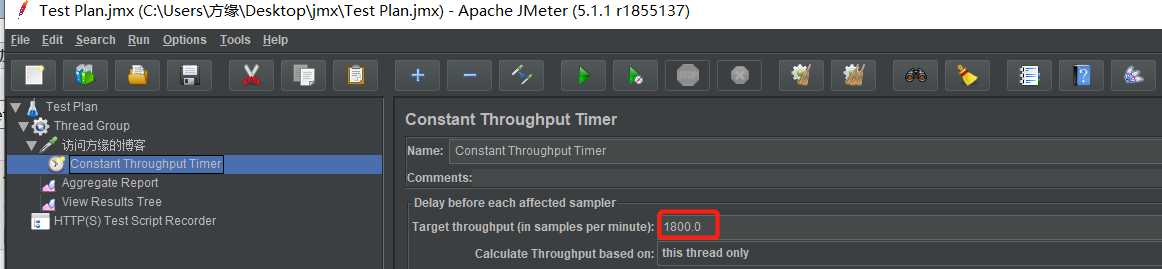
脚本的主要部分设置完成后,需要通过某种方式获得性能测试中的测试结果,在本例中,我们关心的是请求的响应时间。
Jmeter中使用监听器元件收集取样器记录的数据并以可视化的方式来呈现。Jmeter 有各种不同的监听器类型, 对于HTTP请求,我们可添加聚合报告,更为直观的查看测试结果。
添加聚合报告,右键点击线程组,在弹的菜单(添加--->监听器--->聚合报告)中选择聚合报告。
添加查看结果树( 添加--->监听器--->查看结果树)
第五步:运行脚本
第六步:聚合报告分析
20个用户访问https://www.cnblogs.com/huainanhai/ 在负载达到30 QPS时的平均响应时间为1986ms

下图是聚合报告的性能指标解释说明(PS:响应时间单位为ms)
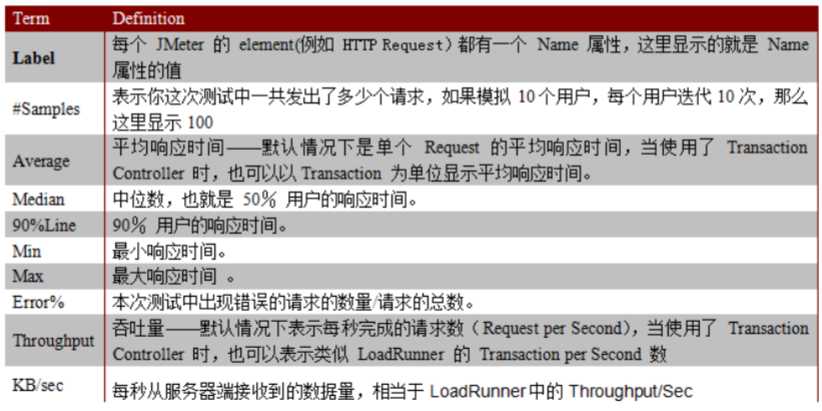
标签:form 连接 ip地址 pos put http文件上传 统计信息 文件上传 mil
原文地址:https://www.cnblogs.com/huainanhai/p/12153738.html